Как реализовать материал-дизайн фасада для предварительного леденца на палочке
Google показал несколько приятных способов, как эффект повышения отображается на Lollipop здесь.
android:elevation="2dp"
для кнопок,
android:stateListAnimator="@anim/button_state_list_animator"
Как я могу имитировать эффект повышения на версиях до Lollipop без сторонней библиотеки?
7 ответов
Вы можете имитировать возвышение перед леденцом на палочке официальным методом.
Я достиг того же эффекта, используя,
android:background="@android:drawable/dialog_holo_light_frame"
Мой проверенный вывод:
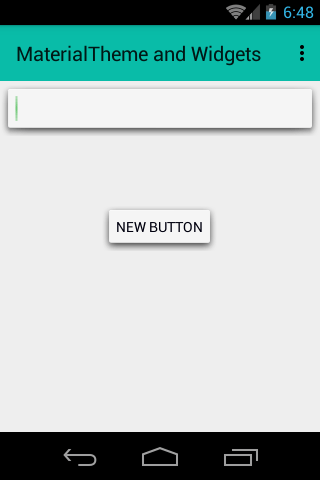
ссылка - /questions/21984126/android-view-shadow/21984129#21984129
Спасибо пользователю @Repo..
Обновление: если вы хотите изменить цвет этого рисунка, попробуйте ответ @Irfan ниже ↓
Вы не можете имитировать возвышение перед леденцом на палочке официальным методом.
Вы можете использовать некоторые элементы рисования, чтобы создать тень в вашем компоненте. Google использует этот способ в CardView, например.
ViewCompat.setElevation(View, int) в настоящее время создает тень только на API21+. Если вы проверите код, этот метод вызывает:
API 21+:
@Override
public void setElevation(View view, float elevation) {
ViewCompatLollipop.setElevation(view, elevation);
}
API <21
@Override
public void setElevation(View view, float elevation) {
}
Вы можете взломать его, используя просмотр карты:
<android.support.v7.widget.CardView
xmlns:card_view="http://schemas.android.com/apk/res-auto"
android:id="@+id/btnGetStuff"
android:layout_width="wrap_content"
android:layout_height="wrap_content"
card_view:cardCornerRadius="4dp"
card_view:cardBackgroundColor="@color/accent"
>
<!-- you could also add image view here for icon etc. -->
<TextView
android:id="@+id/txtGetStuff"
android:layout_width="wrap_content"
android:layout_height="wrap_content"
android:textSize="@dimen/textSize_small"
android:textColor="@color/primary_light"
android:freezesText="true"
android:text="Get Stuff"
android:maxWidth="120dp"
android:singleLine="true"
android:ellipsize="end"
android:maxLines="1"
/></android.support.v7.widget.CardView>
Или посмотрите на использование этой сторонней библиотеки: https://github.com/rey5137/Material (см. Статью в вики на кнопке https://github.com/rey5137/Material/wiki/Button)
Для создания динамичных анимированных теней на устройствах перед леденцом на палочке вам необходимо:
- Нарисуйте черную форму вида на растровое изображение
- Размыть эту форму, используя высоту в качестве радиуса. Вы можете сделать это с помощью RenderScript. Это не совсем тот метод, который использует Lollipop, но он дает хорошие результаты и его легко добавить к существующим представлениям.
- Нарисуйте эту размытую форму под видом. Наверное, лучшее место это
drawChildметод. Вы также должны переопределитьsetElevationа такжеsetTranslationZ, переопределить рисование дочернего вида в макетах, отключить клип для заполнения и реализовать аниматоры состояния.
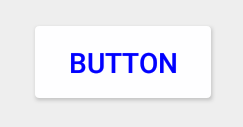
Это большая работа, но она дает лучшие, динамичные тени с анимацией ответа. Я не уверен, почему вы хотели бы достичь этого без сторонних библиотек. При желании вы можете проанализировать источники углерода и портировать части, которые вы хотели бы иметь в своем приложении:
Генерация теней
private static void blurRenderScript(Bitmap bitmap, float radius) {
Allocation inAllocation = Allocation.createFromBitmap(renderScript, bitmap,
Allocation.MipmapControl.MIPMAP_NONE, Allocation.USAGE_SCRIPT);
Allocation outAllocation = Allocation.createTyped(renderScript, inAllocation.getType());
blurShader.setRadius(radius);
blurShader.setInput(inAllocation);
blurShader.forEach(outAllocation);
outAllocation.copyTo(bitmap);
}
public static Shadow generateShadow(View view, float elevation) {
if (!software && renderScript == null) {
try {
renderScript = RenderScript.create(view.getContext());
blurShader = ScriptIntrinsicBlur.create(renderScript, Element.U8_4(renderScript));
} catch (RSRuntimeException ignore) {
software = true;
}
}
ShadowView shadowView = (ShadowView) view;
CornerView cornerView = (CornerView) view;
boolean isRect = shadowView.getShadowShape() == ShadowShape.RECT ||
shadowView.getShadowShape() == ShadowShape.ROUND_RECT && cornerView.getCornerRadius() < view.getContext().getResources().getDimension(R.dimen.carbon_1dip) * 2.5;
int e = (int) Math.ceil(elevation);
Bitmap bitmap;
if (isRect) {
bitmap = Bitmap.createBitmap(e * 4 + 1, e * 4 + 1, Bitmap.Config.ARGB_8888);
Canvas shadowCanvas = new Canvas(bitmap);
paint.setStyle(Paint.Style.FILL);
paint.setColor(0xff000000);
shadowCanvas.drawRect(e, e, e * 3 + 1, e * 3 + 1, paint);
blur(bitmap, elevation);
return new NinePatchShadow(bitmap, elevation);
} else {
bitmap = Bitmap.createBitmap((int) (view.getWidth() / SHADOW_SCALE + e * 2), (int) (view.getHeight() / SHADOW_SCALE + e * 2), Bitmap.Config.ARGB_8888);
Canvas shadowCanvas = new Canvas(bitmap);
paint.setStyle(Paint.Style.FILL);
paint.setColor(0xff000000);
if (shadowView.getShadowShape() == ShadowShape.ROUND_RECT) {
roundRect.set(e, e, (int) (view.getWidth() / SHADOW_SCALE - e), (int) (view.getHeight() / SHADOW_SCALE - e));
shadowCanvas.drawRoundRect(roundRect, e, e, paint);
} else {
int r = (int) (view.getWidth() / 2 / SHADOW_SCALE);
shadowCanvas.drawCircle(r + e, r + e, r, paint);
}
blur(bitmap, elevation);
return new Shadow(bitmap, elevation);
}
}
Рисование вида с тенью
@Override
protected boolean drawChild(Canvas canvas, View child, long drawingTime) {
if (!child.isShown())
return super.drawChild(canvas, child, drawingTime);
if (!isInEditMode() && child instanceof ShadowView && Build.VERSION.SDK_INT <= Build.VERSION_CODES.KITKAT_WATCH) {
ShadowView shadowView = (ShadowView) child;
Shadow shadow = shadowView.getShadow();
if (shadow != null) {
paint.setAlpha((int) (ShadowGenerator.ALPHA * ViewHelper.getAlpha(child)));
float childElevation = shadowView.getElevation() + shadowView.getTranslationZ();
float[] childLocation = new float[]{(child.getLeft() + child.getRight()) / 2, (child.getTop() + child.getBottom()) / 2};
Matrix matrix = carbon.internal.ViewHelper.getMatrix(child);
matrix.mapPoints(childLocation);
int[] location = new int[2];
getLocationOnScreen(location);
float x = childLocation[0] + location[0];
float y = childLocation[1] + location[1];
x -= getRootView().getWidth() / 2;
y += getRootView().getHeight() / 2; // looks nice
float length = (float) Math.sqrt(x * x + y * y);
int saveCount = canvas.save(Canvas.MATRIX_SAVE_FLAG);
canvas.translate(
x / length * childElevation / 2,
y / length * childElevation / 2);
canvas.translate(
child.getLeft(),
child.getTop());
canvas.concat(matrix);
canvas.scale(ShadowGenerator.SHADOW_SCALE, ShadowGenerator.SHADOW_SCALE);
shadow.draw(canvas, child, paint);
canvas.restoreToCount(saveCount);
}
}
if (child instanceof RippleView) {
RippleView rippleView = (RippleView) child;
RippleDrawable rippleDrawable = rippleView.getRippleDrawable();
if (rippleDrawable != null && rippleDrawable.getStyle() == RippleDrawable.Style.Borderless) {
int saveCount = canvas.save(Canvas.MATRIX_SAVE_FLAG);
canvas.translate(
child.getLeft(),
child.getTop());
rippleDrawable.draw(canvas);
canvas.restoreToCount(saveCount);
}
}
return super.drawChild(canvas, child, drawingTime);
}
Elevation API, перенесенный в pre-Lollipop
private float elevation = 0;
private float translationZ = 0;
private Shadow shadow;
@Override
public float getElevation() {
return elevation;
}
public synchronized void setElevation(float elevation) {
if (elevation == this.elevation)
return;
if (Build.VERSION.SDK_INT >= Build.VERSION_CODES.LOLLIPOP)
super.setElevation(elevation);
this.elevation = elevation;
if (getParent() != null)
((View) getParent()).postInvalidate();
}
@Override
public float getTranslationZ() {
return translationZ;
}
public synchronized void setTranslationZ(float translationZ) {
if (translationZ == this.translationZ)
return;
if (Build.VERSION.SDK_INT >= Build.VERSION_CODES.LOLLIPOP)
super.setTranslationZ(translationZ);
this.translationZ = translationZ;
if (getParent() != null)
((View) getParent()).postInvalidate();
}
@Override
public ShadowShape getShadowShape() {
if (cornerRadius == getWidth() / 2 && getWidth() == getHeight())
return ShadowShape.CIRCLE;
if (cornerRadius > 0)
return ShadowShape.ROUND_RECT;
return ShadowShape.RECT;
}
@Override
public void setEnabled(boolean enabled) {
super.setEnabled(enabled);
setTranslationZ(enabled ? 0 : -elevation);
}
@Override
public Shadow getShadow() {
float elevation = getElevation() + getTranslationZ();
if (elevation >= 0.01f && getWidth() > 0 && getHeight() > 0) {
if (shadow == null || shadow.elevation != elevation)
shadow = ShadowGenerator.generateShadow(this, elevation);
return shadow;
}
return null;
}
@Override
public void invalidateShadow() {
shadow = null;
if (getParent() != null && getParent() instanceof View)
((View) getParent()).postInvalidate();
}
Создайте изображение из 9 участков с растягиваемыми участками, определенными на изображении с тенью вокруг него.

Добавьте это изображение с 9 участками в качестве фона кнопки с отступом, чтобы тень была видна.
Вы можете найти некоторые заранее определенные изображения 9-патчей (.9.png) здесь или здесь, где вы можете выбирать, настраивать и копировать в чертеж вашего проекта.
Добавить ответ @Ranjith Кумар
Чтобы добавить цвет фона для рисования (например, цвет фона кнопки), нам нужно получить прорисовку программно.
сначала получить Drawable
Drawable drawable = getResources().getDrawable(android.R.drawable.dialog_holo_light_frame);
установить цвет
drawable.setColorFilter(new PorterDuffColorFilter(getResources().getColor(R.color.color_primary), PorterDuff.Mode.MULTIPLY));
затем установите его на вид.
view.setBackgroundDrawable(drawable);
в случае, если кто-то ищет.
Вы можете легко смоделировать это, объявив рисование как это -
shadow.xml
<?xml version="1.0" encoding="utf-8"?>
<shape
xmlns:android="http://schemas.android.com/apk/res/android"
>
<gradient android:type="linear" android:angle="270" android:startColor="#b6b6b6" android:endColor="#ffffff"/>
</shape>
и использовать его в основном xml, как -
android:background="@drawable/shadow"